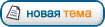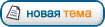1.. Открываем новый документ 30 на 20см, фон белый. Инструментом
Rectangular marquee делаем прямоугольное выделение и на новом слое заливаем черным цветом (все это располагаем в правой стороне документа)

2. Применяем к этому слою
Layer Style



[/img]


3. Делаем новый слой и снова делаем прямоугольное выделение и заливаем цветом будущей страницы

4. И сразу идем
Edit > Stroke - делаем контур темнее, чем страница, что бы выделить ее границы

5. Дублируем слой со страницей и переходим в закладку
Actions В панели Actions создаём новое действие и включается запись


6. Теперь трансформируем копию страницы. Нижнюю и правую стороны сдвинем на 1рх к центру.

7. Останавливаем запись
8. Дублируем трансформированный слой и включаем воспроизведение. Страница трансформируется

9. И так повторяем п.8 (с каждым последующим трансформированным слоем) пока не получится желаемое число страниц

10. На самую верхнюю страницу накладываем желаемый текст или пишем его, либо любое изображение и по желанию затеняем некоторые места инструментом
Burn

11. Идем Image > Rotate Canvas > 90CCW и делаем прямоугольное выделение как у меня

12. Теперь будем работать с группой верхних страниц. Активируем 4 страницу сверху и применяем
Filter > Distort > Shear

Для нее делаем небольшое искажение, т.к. над ней еще три страницы. Переключаемся на 3 сверху и тоже применяем
Filter > Distort > Shear, но уже с большим искажение. Ко второй и к первой сверху страницам еще большее.

Снимаем выделение и поворачиваем документ на место
Image > Rotate Canvas > 90CW
Т.к. верхняя страница получилась намного больше изогнутой, она не может быть по ширине такой же как и другие страницы, поэтому надо сдвинуть правый край к центру.
13. Теперь добавим тень на каждую страницу. Загружаем выделение верхней страницы, под ней делаем новый слой и заливаем его черным цветом